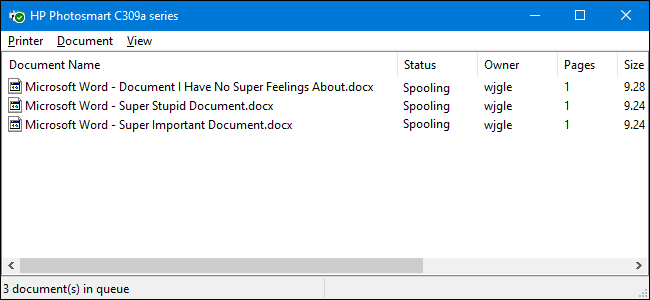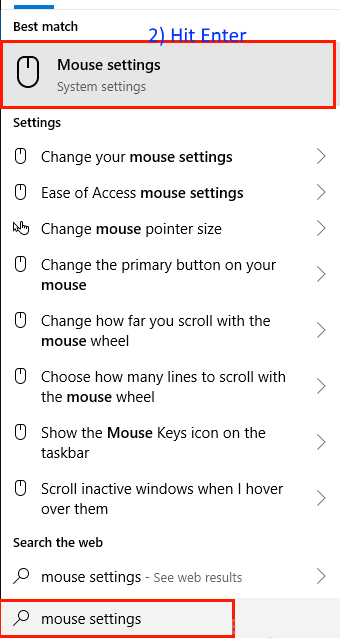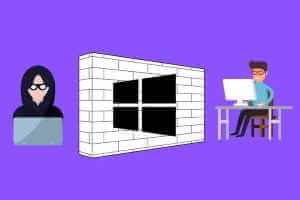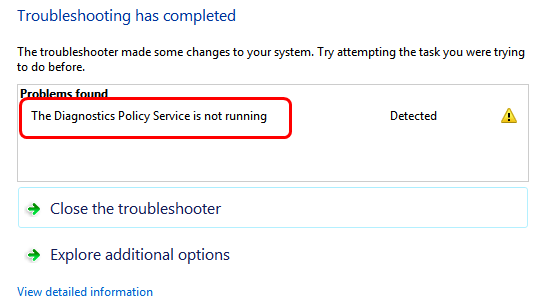O Windows melhorou uma área Barra de tarefas com Windows 11. Agora, os ícones estão posicionados no meio, o que os torna mais fáceis de acessar. Embora existam muitas opções de personalização, não há uma maneira original de alterar o tamanho dos ícones da barra de tarefas ou de modificar o tamanho da barra de tarefas. Veja como alterar o tamanho dos ícones da barra de tarefas no Windows 11.

O Editor de Registro do Windows abre seu mundo para uma série de ajustes e personalizações. Com ele, você pode modificar as configurações atuais dos aplicativos e configurações integrados. E como você deve esperar, o Editor do Registro também permite que você brinque com as configurações e a estética da barra de tarefas. No entanto, há um pequeno problema.
O Editor do Registro permite alterar o tamanho da barra de tarefas, mas não os ícones diretamente. No Reduzindo o tamanho da barra de tarefas O tamanho dos ícones também mudará.
Agora que está resolvido, vamos ver como alterar o tamanho dos ícones da barra de tarefas no Windows 11.
Pré-requisitos para redimensionar os ícones da barra de tarefas no Windows 11
Conforme mencionado anteriormente, o editor de registro contém definições de configuração e arquivos de sistema para todo o sistema. E se esta é a primeira vez que você está jogando com o Editor do Registro, a melhor opção seria fazer um backup do registro. Isso ocorre porque editar a entrada errada pode interromper o sistema Windows ou torná-lo inutilizável.
Para fazer um backup do Editor do Registro, siga as etapas abaixo,
Passo 1: Abrir Editor de registro no Windows e clique com o botão direito do mouse em Computador. Em seguida, selecione Exportar.
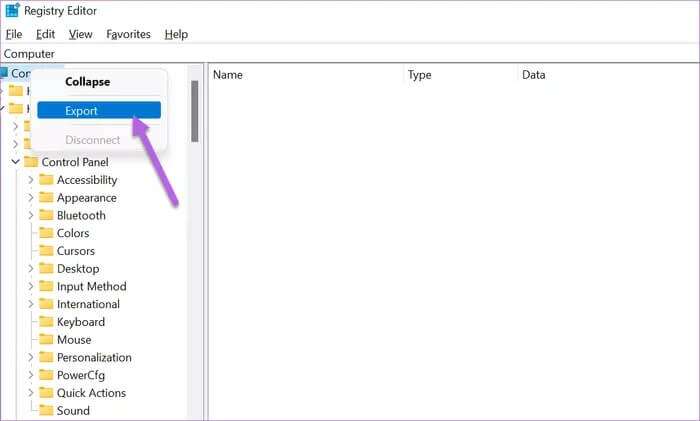
Passo 2: Nomeie o arquivo e salve-o em algum lugar onde você possa acessá-lo facilmente.
Se você pretende alterar algumas coisas de uma só vez, faça um backup do arquivo. Como alternativa, você também pode fazer um backup do Editor do Registro.
Como alterar o tamanho dos ícones da barra de tarefas no Windows 11
Você precisará trabalhar com o Editor do Registro da Microsoft para adicionar uma opção direta para alterar o tamanho dos ícones da barra de tarefas.
Passo 1: Abra um menu ... Começar , E procure Editor de registro. Alternativamente, você pode pressionar uma tecla Win + R e digite o seguinte comando,
regedit
No caminho da pasta, cole o seguinte caminho,
HKEY_CURRENT_USER\Software\Microsoft\Windows\CurrentVersion\Explorer\Avançado\
Isso destacará a pasta avançada no painel esquerdo, conforme mostrado na captura de tela abaixo.
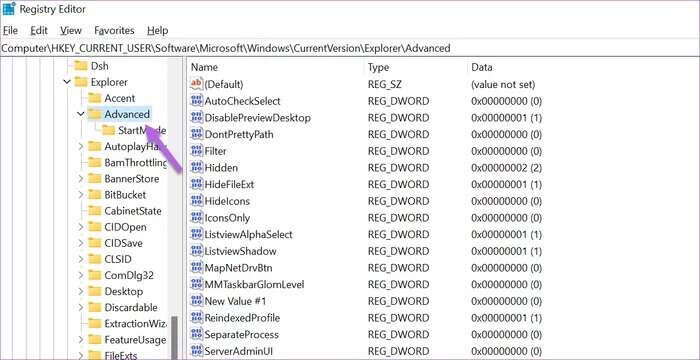
Passo 2: Clique com o botão direito do mouse na pasta Avançado e selecione Novo valor DWORD (32 bits).
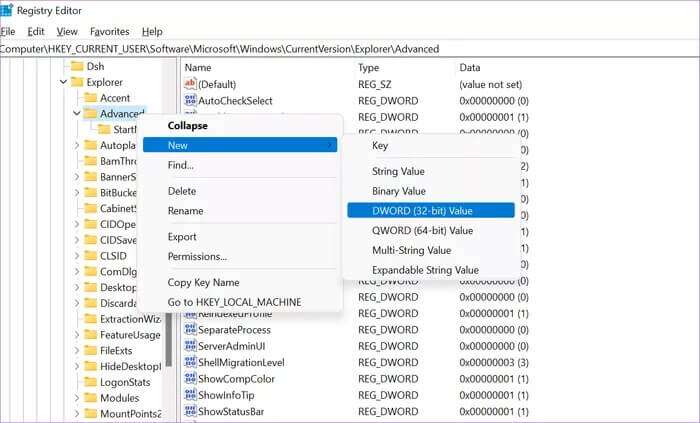
Renomeie a pasta como “Barra de tarefas Si".
Etapa 3: Em seguida, clique com o botão direito do mouse no valor e selecione Modificar. Altere os dados do valor para 0. É isso.
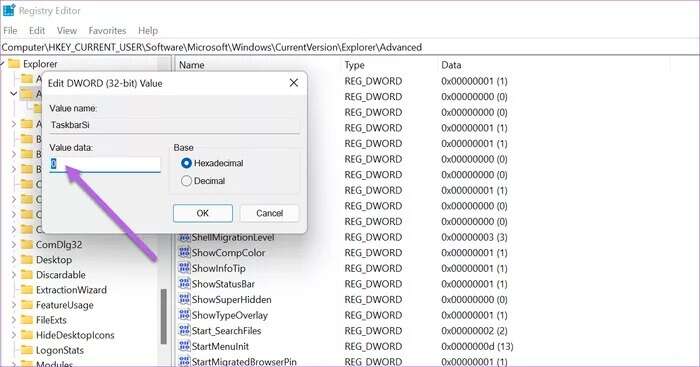
Agora, tudo que você tem a fazer é Reiniciar Meu Computador/Laptop, e você será saudado com uma pequena barra de tarefas com pequenos ícones.
Se você não estiver satisfeito com as novas alterações, sempre poderá voltar ao tema original. Para fazer isso, abra a pasta novamente e ajuste os dados do valor para 1. Feito isso, reinicie rapidamente o seu laptop/PC.
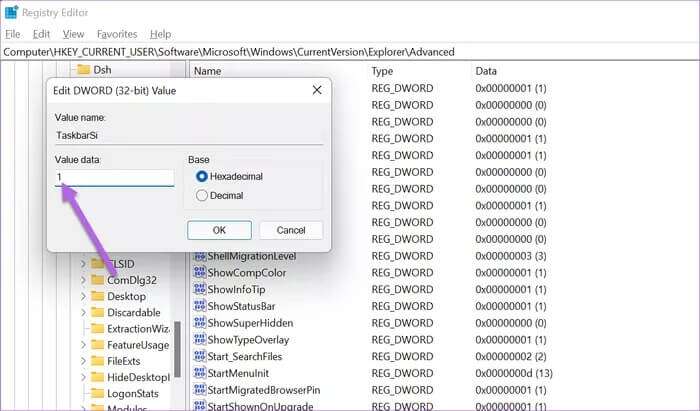
O oposto também é verdade. Você também pode aumentar o tamanho da barra de tarefas e seus ícones. Para fazer isso, modifique e atualize o valor dos dados para 2.
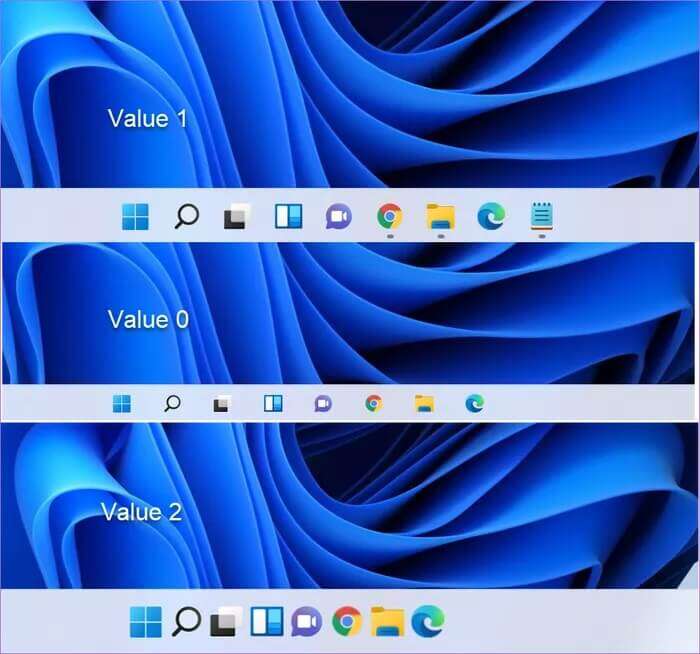
A partir de agora, você pode modificar o tamanho da barra de tarefas conforme sua escolha. Basta alterar o valor dos dados. E como a pasta já está criada, você não precisa se preocupar em criar a pasta e seus likes.
Bônus: personalização do Quick Action Center
Agora que a barra de tarefas está do seu agrado, por que deixar o Quick Action Center para trás? Ao contrário do Windows 10, a nova versão do Windows oferece muito mais opções para personalização rápida do Action Center.
Ao contrário da iteração anterior, o novo Quick Action Center possui uma série de alternâncias para facilitar o acesso. E dependendo do seu uso, você pode optar por adicionar ou remover alguns deles.
Passo 1: Abra o Quick Action Center clicando no ícone a bateria No canto inferior direito.
Passo 2: Clique no ícone Lápis pequeno. Aqui você encontrará todos os botões fixados como Wi-Fi, Economia de bateria e Focus Assist na parte superior.
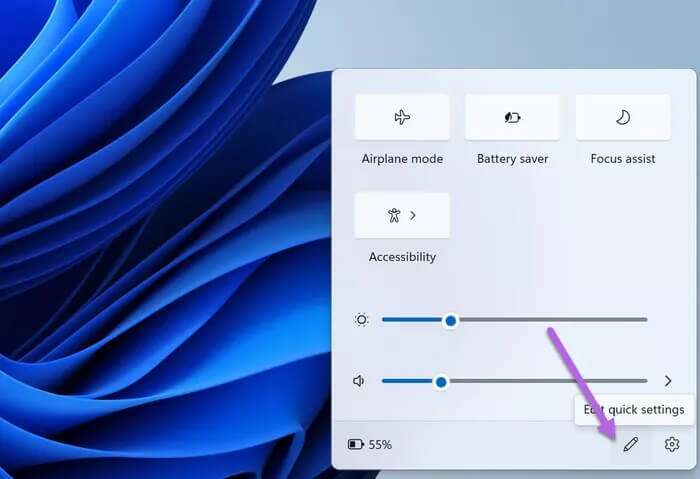
Se você deseja remover alguns ícones da lista, toque em um ícone Desafixar. Para fixar ícones no Quick Action Center, clique no botão “Adiçãoe escolha suas opções.
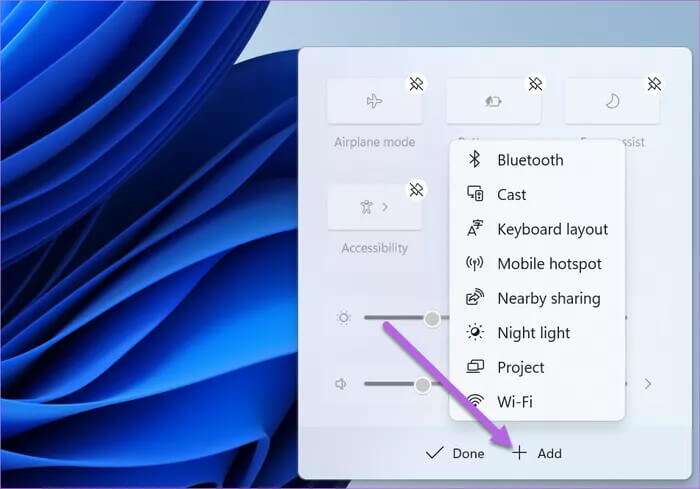
Atualmente, o Windows 11 oferece cerca de 15 opções para adicionar à referida lista. Você obtém a tarifa padrão, como Wi-Fi, Bluetooth e modo avião. Ou você pode escolher entre outras opções, como layout de teclado, assistente de foco ou transmissão.
Depois de ajustá-lo de acordo com sua preferência, pressione o botão Concluído para salvar as configurações.
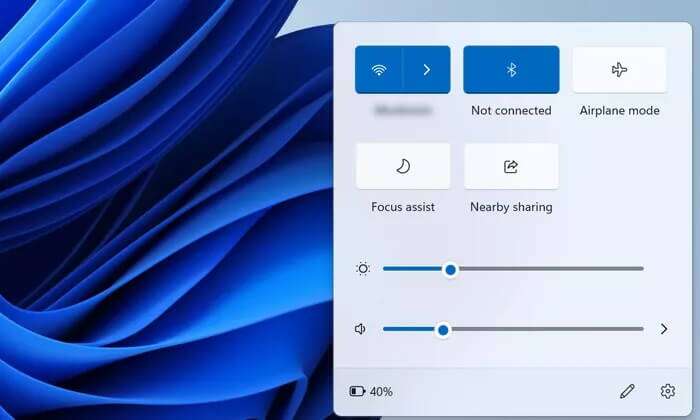
grande e pequeno
Com o Windows 11, há muitas opções para personalizar a barra de tarefas. Ele pode ser acessado nas configurações da barra de tarefas. Desde alterar o alinhamento do centro para a esquerda ou mostrar/exibir itens da barra de tarefas, há várias coisas que você pode fazer para alterar o tamanho dos ícones da barra de tarefas no Windows 11.